Môže prísť čas, keď dáte svoje heslo blízkym priateľom alebo rodine. Možno ste sa nemali ako dostať online a potrebovali ste niečo zo svojej doručenej pošty. Keďže neviete, či si niekto, komu ste zverili svoje heslo, nechal tieto informácie pre seba, mali by ste si heslo z času na čas zmeniť.
Ale pri toľkých veciach, ktoré musíte urobiť, je ľahké zabudnúť zmeniť toto heslo. Dobrá vec, že v systéme Windows 10 existuje možnosť, ktorá vás zaväzuje zmeniť heslo po a konkrétne množstvo času a že je to vhodné pre začiatočníkov a nemusíte o to žiadať svojho technického priateľa nejaká pomoc.
Ako prideliť miestnemu účtu dočasné heslo
Možnosť zadať dátum vypršania platnosti hesla nie je na vašom počítači so systémom Windows predvolene zapnutá. Vypnutím možnosti vám to však počítač umožní. Ak chcete získať prístup k tejto možnosti, musíte otvoriť okno spustenia a môžete to urobiť stlačením klávesov Windows a R. Keď sa otvorí okno spustenia, zadajte netplwiz a kliknite na tlačidlo OK.
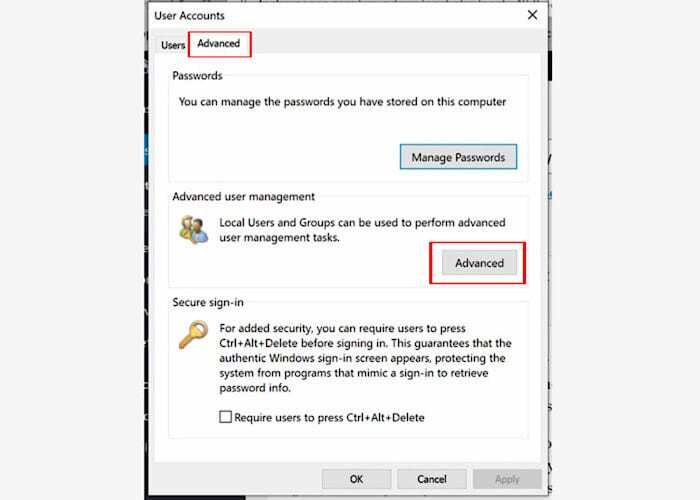
Keď sa zobrazí okno Používateľské účty, kliknite na kartu Rozšírené a potom na možnosť Rozšírené v pravom dolnom rohu.
V novom okne kliknite na ikonu priečinka Používatelia a pravým tlačidlom myši kliknite na Používateľa, ktorého čas hesla chcete zmeniť. V novom okne kliknite na možnosť Vlastnosti, čím by sa malo otvoriť okno Vlastnosti správcu.
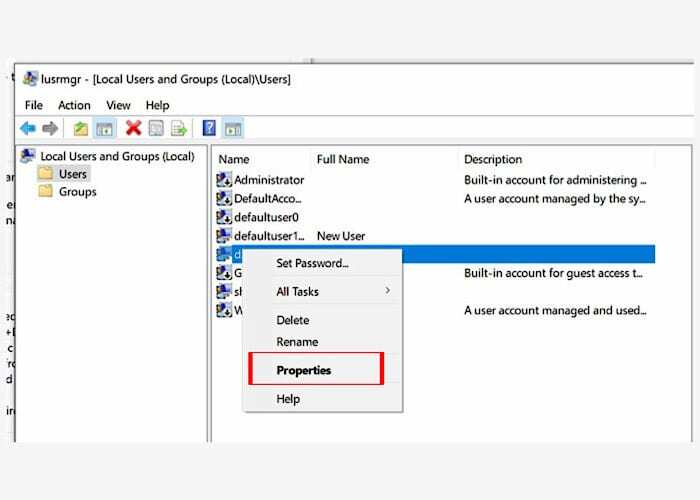
Keď sa objaví nové okno a, kliknite na možnosť Vlastnosti a zrušte začiarknutie tretej možnosti, ktorou je možnosť, že platnosť hesla nikdy nevyprší.
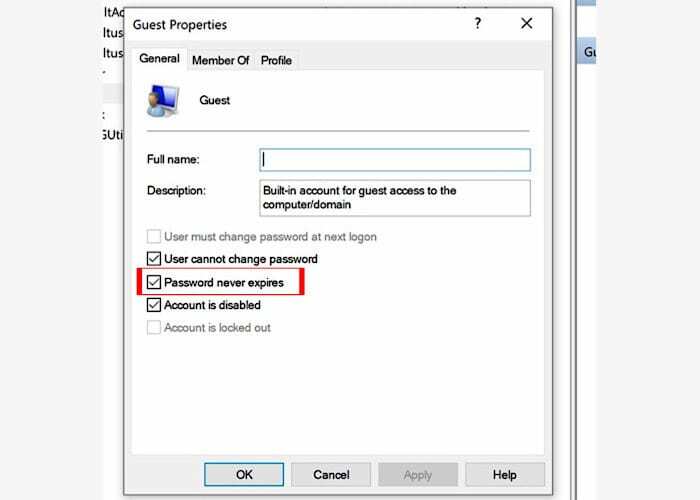
Ako dať svojmu heslu Windows 10 dátum vypršania platnosti
Teraz, keď ste deaktivovali funkciu, ktorá vám bráni zadať heslo a dátum vypršania platnosti, je čas zadať dátum vypršania platnosti hesla. Ak je 42 dní v poriadku, je najlepšie nechať veci tak, ako sú, pretože to je predvolený čas pre Windows 10.
Ak chcete začať, musíte na to použiť príkazový riadok alebo prostredie Windows PowerShell. Príkazový riadok môžete otvoriť tak, že ho vyhľadáte v možnosti vyhľadávania a môžete otvoriť PowerShell. Ak chcete otvoriť PowerShell ako správca, kliknite pravým tlačidlom myši na ponuku Štart systému Windows a vyberte túto možnosť.

V okne PowerShell zadajte čisté účtya mali by ste dostať správu, ktorá vám oznámi, že príkaz bol zadaný správne. Ak chcete zmeniť dátum hesla, typu čisté účty /maxpwage: 00 a nahraďte dvojité nuly počtom dní, počas ktorých má heslo trvať. Nezabudnite stlačiť Enter.
Záver
Čím častejšie si meníte heslo, tým je menšia pravdepodobnosť, že váš účet bude napadnutý. Ako vidíte, kroky na zmenu času na heslách sú vhodné pre začiatočníkov. Ako dlho chcete, aby vaše heslo vydržalo? Podeľte sa so mnou o svoje myšlienky v komentároch nižšie.